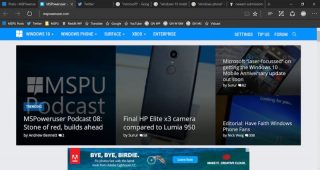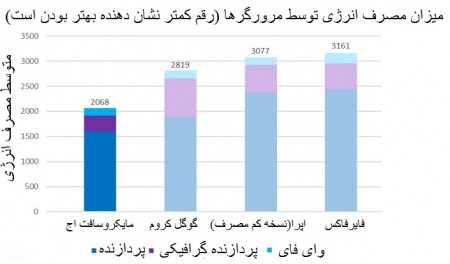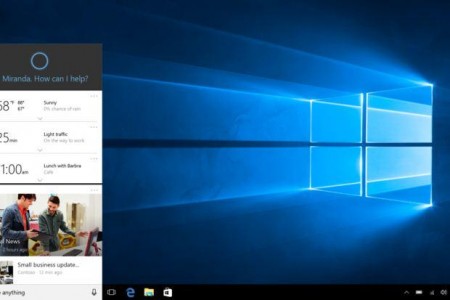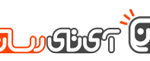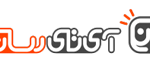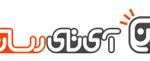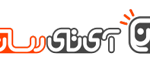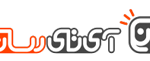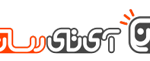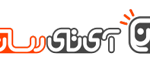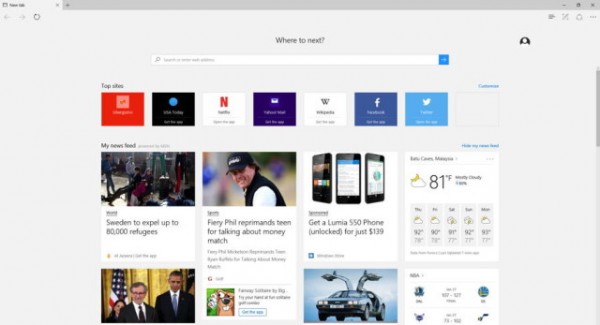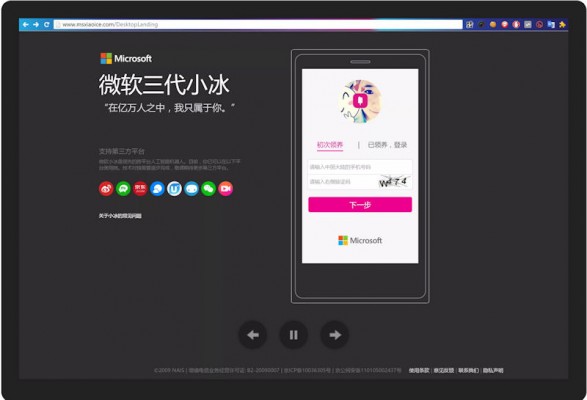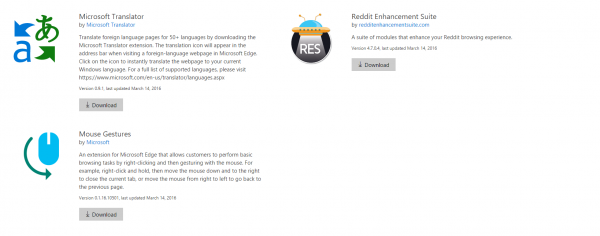مرورگر مایکروسافت اج ویندوز ۱۰ ؛ نکات و ترفندهایی که نمی دانستید

ویندوز ۱۰ شامل مایکروسافت اج است که به عنوان مرورگر پیش فرض جایگزین اینترنت اکسپلورر شده است. رابط کاربری اج از ابتدا بازنویسی شده است و تمام رابط کاربری قدیمی اینترنت اکسپلورر را که بر هم ریخته بود را اصلاح کرده است و رابط جدید و کارآمد تری دارد. در این مقاله درباره مرورگر مایکروسافت اج ویندوز ۱۰ و نکات و ترفندهایی را به شما آوزش می دهیم که شاید قبلا نمی دانستید. با تکرا همراه باشید.
انتظار می رود مایکروسافت اج به عنوان مرورگر آینده شرکت مایکروسافت باشد و این شرکت ویژگی های دیگری نیز به مرورگر جدیدشان اضافه کنند. به طور خاص، افزونه هایی برای این مرورگر از راه خواهد رسید و اج به رقابت بیشتری با مرورگرهای گوگل کروم و فایرفاکس خواهد پرداخت.
قابلیت های مرورگر مایکروسافت اج ویندوز ۱۰
ادغام کورتانا با مرورگر مایکروسافت اج (Cortana Integration)
مایکروسافت اج شامل ادغام کورتانا (Cortana Integration) است که فقط زمانی کار می کند که شما ابتدا سیستم گسترده دستیار صوتی کورتانا را فعال کرده باشید. برای فعال کردن آن ابتدا روی نوار جستجوی کورتانا در نوار وظیفه ویندوز کلیک کنید و نام سیستم خود را در مجموعه کورتانا آماده کنید. علاوه بر این شما می توانید برای بررسی فعال بودن این قابلیت بر روی دکمه منو در مایکروسافت اج کلیک کرده و یا ضربه بزنید و سپس عبارت View advanced settings را که در نزدیکی پایین پنجره قرار دارد، انتخاب کنید و مطمئن شوید که گزینه Have Cortana assist me in Microsoft Edge فعال شده باشد.
برای آن که از این قابلیت استفاده کنید، کافیست سوال خود را در نوار موقعیت در بالای پنجره مرورگر مایکروسافت اج یا در یک تب صفحه جدید تایپ کنید. برای مثال، شما می توانید این سوال را تایپ کنید که آب و هوا در شهر شما (اسم شهر خودتان را بنویسید)، یا این سوال که یک فرد مشهور چند سال سن دارد یا فلان تعطیلات سال چه موقع است؟ کورتانا پاسخ های سریعی به سوالات شما ارائه می دهد.
اشتراک گذاری صفحات وب (Sharing Web Pages)
مروگر اج یک ویژگی اشتراک گذاری یکپارچه دارد که با یک دکمه اشتراک گذاری در نوار ابزار در دسترس است. بر روی دکمه اشتراک گذاری ضربه بزنید، یک پانل اشتراک گذاری سیستم باز خواهد شد. شما می توانید لیست اشتراک گذاری را با نصب برنامه های کاربردی مناسب و خدمات بیشتر از ویندوز استور در این پانل گسترش دهید.
برای مثال، اگر بخواهید در فیسبوک اشتراک گذاری کنید، برنامه کاربردی فیسبوک را نصب می کنید. اگر می خواهید در توئیتر چیزی را به اشتراک بگذارید، برنامه کاربردی توئیتر را نصب می کنید. این قابلیت این امکان را برای شما فراهم می کند که با روشی آسان صفحات وب را بدون هیچ افزونه مرورگر به اشتراک بگذارید درست مثل چیزی که در اندروید یا IOS اپل وجود دارد.
علاوه بر این شما این امکان را دارید که بر روی عنوان صفحه در پنل اشتراک گذاری ضربه بزنید و به جای این که لینک صفحه را اشتراک گذاری کنید، یک اسکرین شات از صفحه جاری را به اشتراک بگذارید.

نمای خواندن (Reading View)
مانند دیگر مرورگرهای مدرن – برای مثال سافاری اپل – مرورگر مایکروسافت اج شامل قابلیت نمای خواندن (reading view) است که خلاصه ای از مقاله ای که در وب پیدا می کنید را برای شما ایجاد می کند تا ساده تر و راحت تر قابل خواندن باشد. برای فعال شدن این ویژگی، ابتدا یک مقاله در وب را پیدا کنید و بر روی آیکون reading view در نوار آدرس کلیک کرده و یا ضربه بزنید. این آیکون شبیه به یک کتاب است.

لیست مطالعه (Reading list)
مرورگر مایکروسافت اج دارای قابلیت لیست مطالعه نیز هست. این قابلیت برای ذخیره کردن مقاله هایی که شما می خواهید بعدا بدون در هم ریختگی مطالعه کنید، استفاده می شود و مقالات در لیست علاقمندی ها سیو می شود. برای انجام این کار، فقط باید روی آیکون ستاره در نوار آدرس کلیک کرده و یا ضربه بزنید. عنوان Reading list را انتخاب کرده و صفحه را به فهرست مطالعه اضافه کنید.

اگر بعدا می خواستید فهرست مطالعه را مشاهده کنید، می توانید با کلیک کردن و یا ضربه زدن بر روی دکمه hub و انتخاب دسته فهرست مطالعه (Reading List) می توانید به این بخش دسترسی پیدا کنید. شما صفحاتی که در این بخش ذخیره کرده اید تا بعدا مطالعه کنید را خواهید دید. فهرست مطالعه به طور مجزا از صفحات وب که به طور عادی در لیست علاقمندی های تان قرار دارد، ذخیره شده است.
حاشیه نویسی
مرورگر مایکروسافت اج شامل ویژگی حاشیه سازی صفحات وب است که بخشی از دلیل محبوبیت مرورگر مایکروسافت اج است. برای استفاده از این قابلیت روش دکمه Make a Web Note ضربه بزنید – این دکمه بین دکمه های hub و share در نوار ابزار قرار دارد و آیکون آن شبیه یک قلم و کاغذ است – شروع کنید و یک صفحه وب را مارک کنید.
شما می توانید برای هایلایت کردن، پاک کردن، اضافه کردن یادداشت ها و کپی کردن بخش های منحصر به فردی از یک صفحه وب از این ابزار استفاده کنید. دکمه Save این امکان را به شما می دهد تا شما این یادداشتها را در Microsoft OneNote یا قسمت علاقمندی ها و یا لیست مطالعه ذخیره کنید. علاوه بر این شما می توانید با استفاده از دکمه share این قسمت های مارک شده را در هر رسانه ای که دوست داشتید، به اشتراک بگذارید.

نکات بیشتر درباره مرورگر اج
هنوز هم مرورگر مایکروسافت اج ویژگی های زیادی دارد که همانطور که شما انتظار دارید در یک مرورگر مدرن این ویژگی ها باشد، اج نیز دارای آن هاست. هم اکنون بسیاری از درهم و برهمی های اینترنت اکسپلورر از مرورگر اج حذف شده است و شما می توانید ویژگی ها را به سادگی در این مرورگر پیدا کنید.
مرور خصوصی
از نوار ابزار منو را باز کنید و گزینه New InPrivate window را انتخاب کنید تا یک پنجره با حالت مرور خصوصی برای شما باز شود. در این حالت، داده ها در تاریخچه مرورگر شما ذخیره نخواهد شد. شما با فعال کردن این حالت می توانید به طور خصوصی اقدام به جستجو کنید و خیالتان آسوده باشد که هیچ تاریخچه ای در سیستم ذخیره نخواهد شد.
پین کردن صفحات در منوی استارت
مرورگر مایکروسافت اج این امکان را برای شما فراهم می کند که منوی استارت را باز کرده و گزینه Pin to Start را انتخاب کرده و صفحه وب جاری را به منوی استارت و یا صفحه نمایش استارت به عنوان یک کاشی پین کنید، تا این قابلیت را به شما بدهد که هرگاه خواستید به سرعت آن را باز کنید. برای باز کردن آن کافیست روی کاشی پین شده کلیک کرده و یا ضربه بزنید آن گاه صفحه وب در اج باز خواهد شد.

باز کردن با اینترنت اکسپلورر
اگر شما نیاز دارید که صفحه وبی را با اینترنت اکسپلورر باز کنید، شما فقط باید روی دکمه منو ضربه بزنید و گزینه Open with Internet Explorer را انتخاب کنید. اینترنت اکسپلورر نیز در داخل پوشه Windows Accessories در منویی که همه برنامه های کاربردی قرار دارند، خاک می خورد. برای مثال، شاید شما به انجام این کار نیاز داشته باشید که وب سایتی را باز کنید که فقط با اینترنت اکسپلورر به صحیح نمایش داده می شود و نیاز به پلاگینهایی مانند جاوا یا سیلورلایت دارد، آن گاه این ویژگی کاربرد دارد.
تم تیره
مانند بسیاری از برنامه های کاربردی مدرن دیگر ویندوز ۱۰ ، مایکروسافت اج نیز دارای یک تم تیره است به خوبی تم روشن پیش فرض آن است. برای فعال کردن این حالت، منو را باز کنید و از گزینه Choose a theme عبارت Dark را انتخاب کنید. آن گاه مرورگر اج با تم تیره نمایش داده خواهد شد.
غیرفعال کردن فلش
مرورگر مایکروسافت اج دارای یک فلش پلیر یکپارچه است، درست مانند چیزی که در گوگل کروم وجود دارد. این تنها پلاگینی است که در مایکروسافت اج کار می کند. اگر شما دوست دارید به دلایل امنیتی آن را غیر فعال کنید. این کار بسیار ساده است. کافیست منوی تنظیمات (settings menu) را باز کرده و روی View advanced settings ضربه بزنید و مقدار Use Adobe Flash Player را برابر Off یا خاموش تنظیم کنید.
تغییر دادن موتور جستجوی پیش فرض
به صورت پیش فرض، موتور پیش فرضی که مرورگر مایکروسافت اج استفاده می کند، بینگ است؛ اما شما می توانید هر موتور جستجوگری را که دوست دارید، استفاده کنید- البته تا زمانی این امکان پذیر است که موتور جستجوگر پلاگین OpenSearch را ارائه دهد.

شما می توانید روش های دیگری نیز برای شخصی سازی رابط کاربری مروگر اج در منوی تنظیمات پیدا کنید. برای مثال شما می توانید دکمه هوم را فعال کنید تا فورا شما را به صفحه هوم (منظور از صفحه هوم ، صفحه اصلی است که بیشتر استفاده می کنید) خود که ترجیح می دهید، برگرداند. شما می توانید تنظیمات Show the favorites bar را فعال کنید تا همیشه یک نوارابزار آماده و همیشگی برای دسترسی ساده تر به صفحات وب مورد علاقه تان داشته باشید.
شما می توانید برای اجرای مرورگر اج و آن چه که با باز کردن یک تب جدید ظاهر می شود، در صفحات وب اج پیکر بندی کنید . برای مثال شما می توانید یک صفحه وب جدید خالی بدون محتوای پیشنهادی ایجاد کنید که هر بار که صفحه تب جدید ایجاد می کنید صفحه خالی باشد.
به طور کلی مرورگر اج ویژگی های زیادی دارد و رفته رفته نیز خصوصیات و قابلیت های جدیدتر و کاراتری به آن افزوده می شود تا بتوانید با مرورگرهای کروم و فایرفاکس و … رقابت کند. در حال حاضر بسیاری از بی نظمی ها و در هم ریختگی هایی که در اینترنت اکسپلورر دیده می شد در اج رفع شده است. این مرورگر، مرورگر آینده شرکت مایکروسافت است.
منبع: howtogeek
نوشته مرورگر مایکروسافت اج ویندوز ۱۰ ؛ نکات و ترفندهایی که نمی دانستید اولین بار در تکرا - اخبار روز تکنولوژی پدیدار شد.